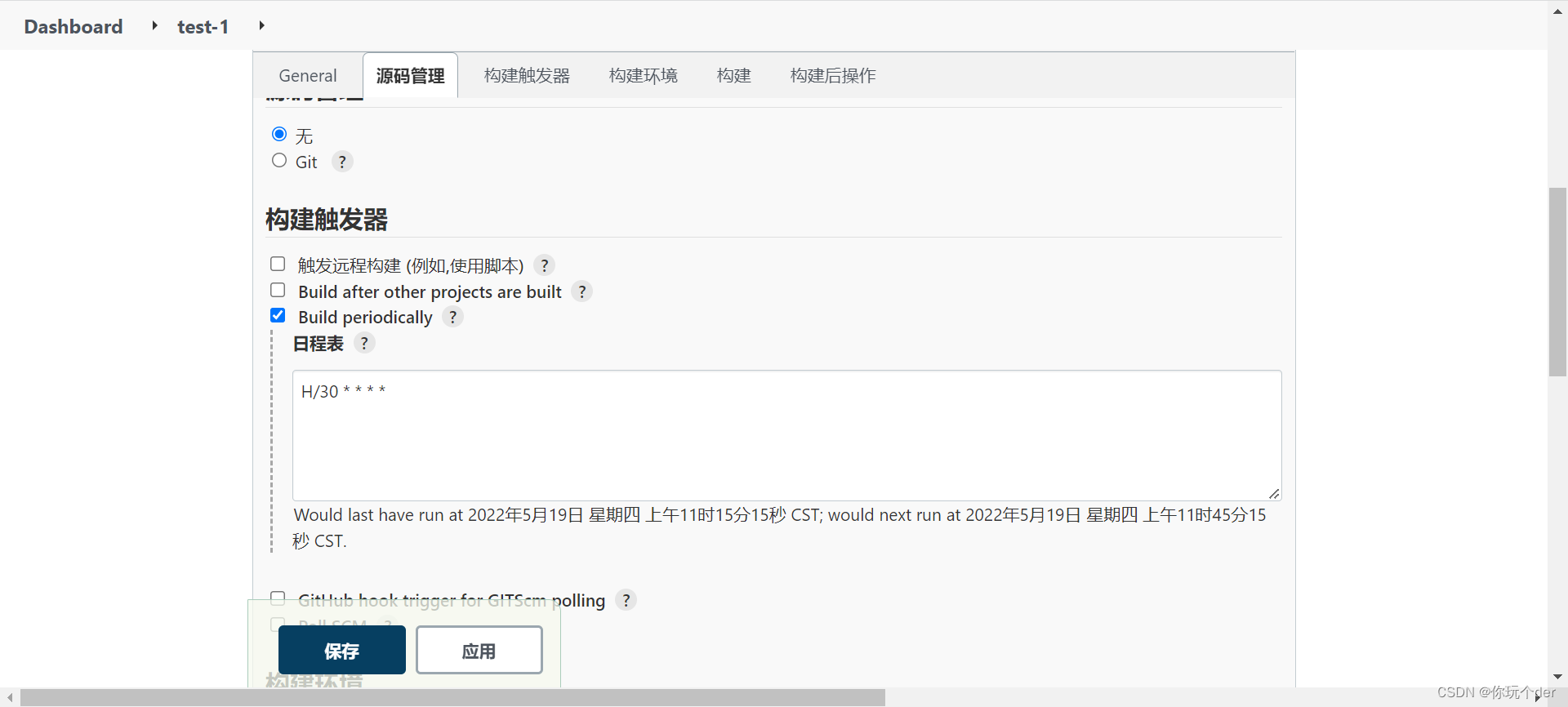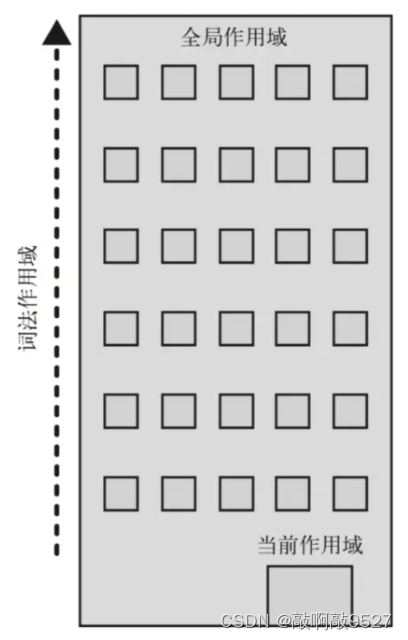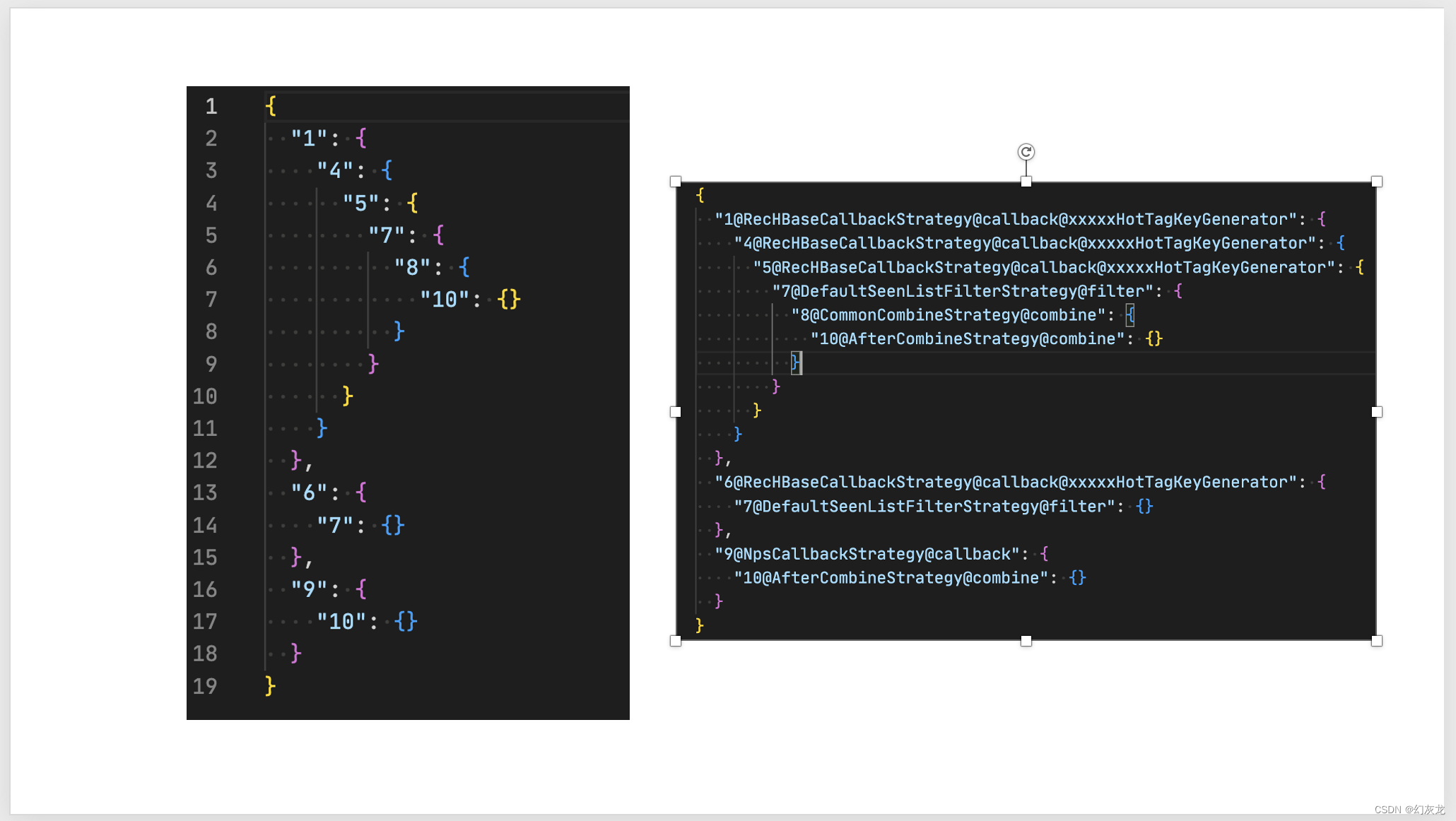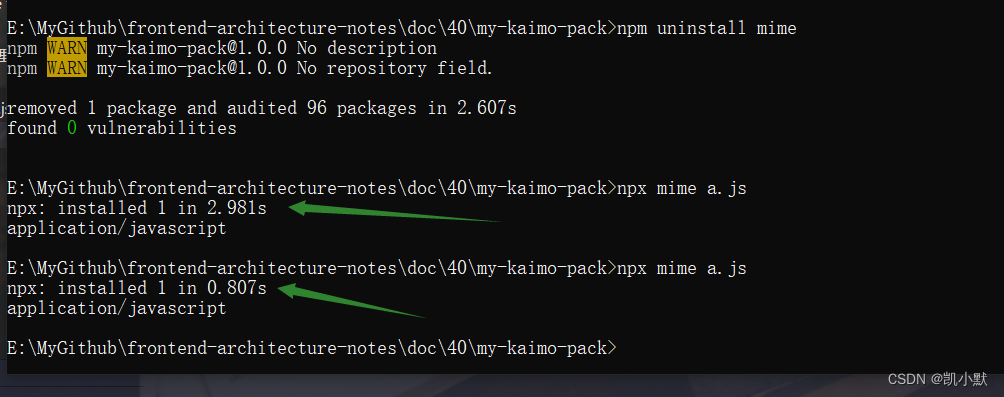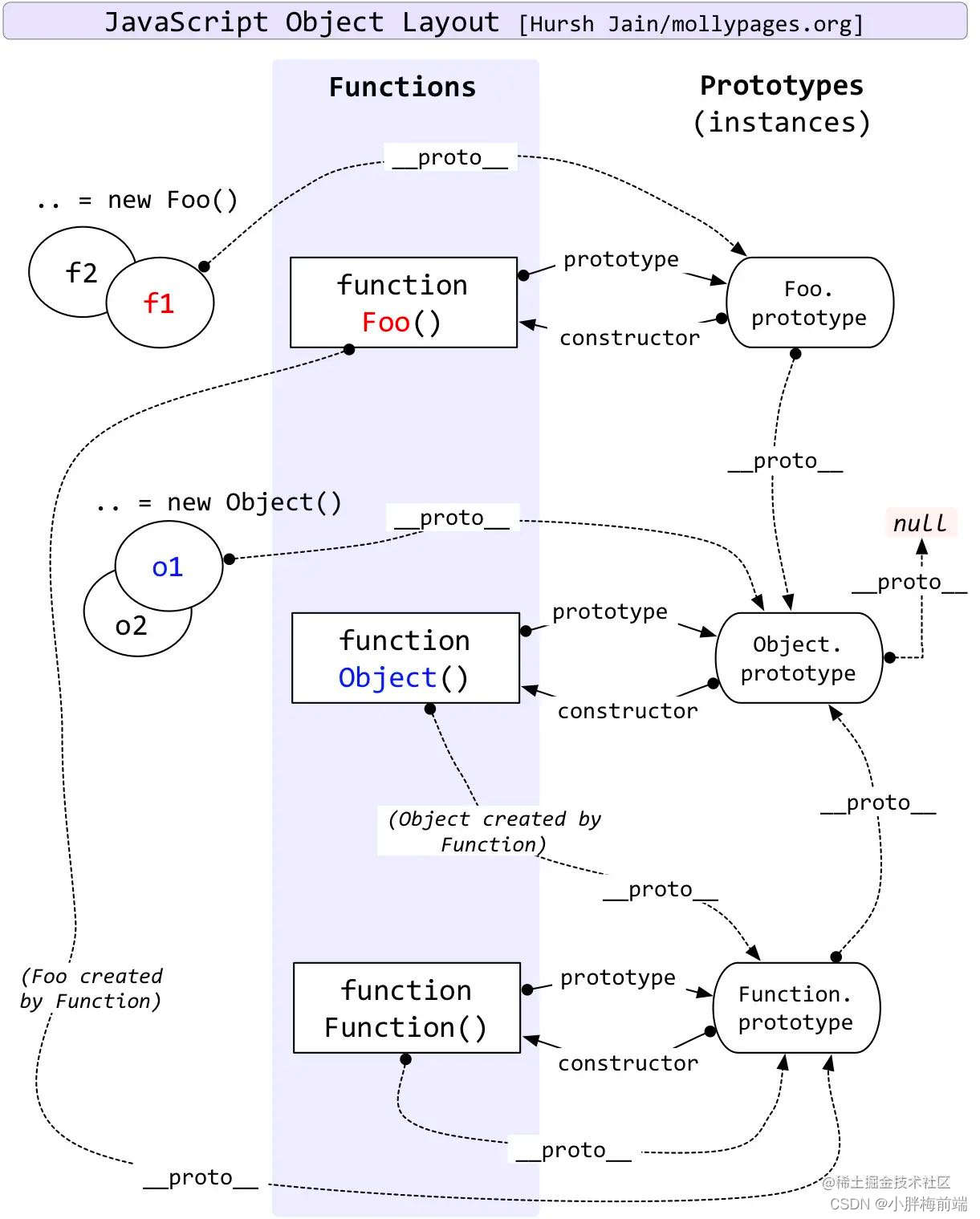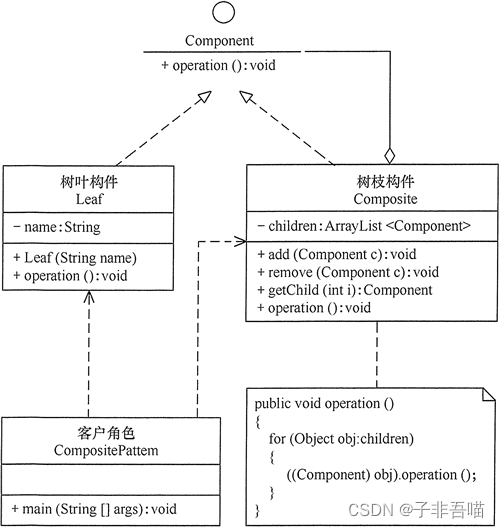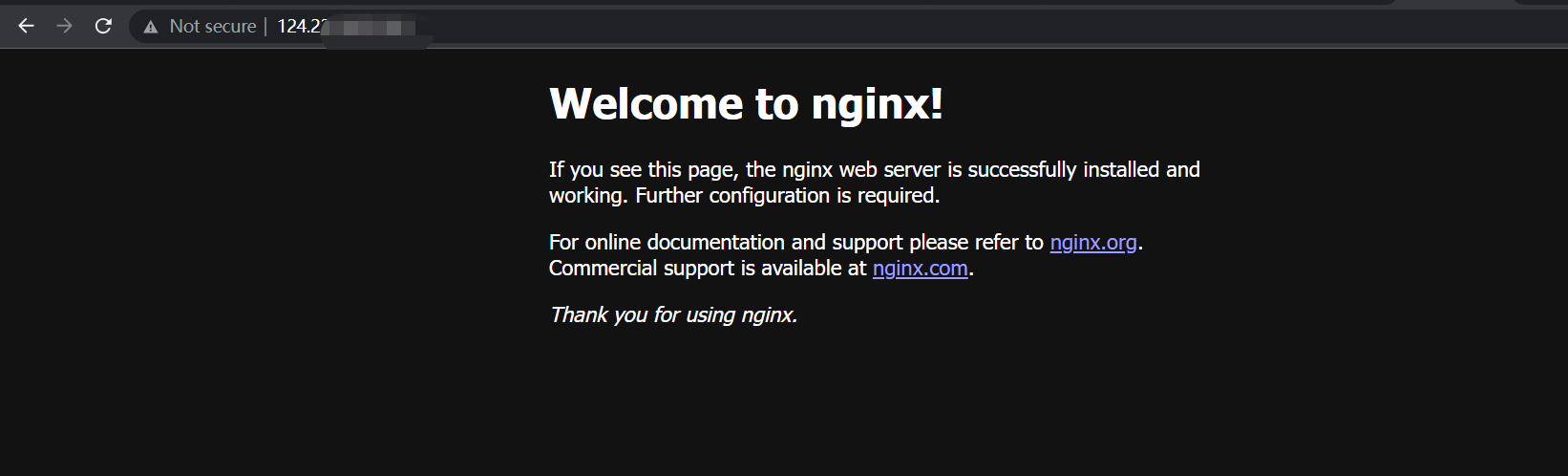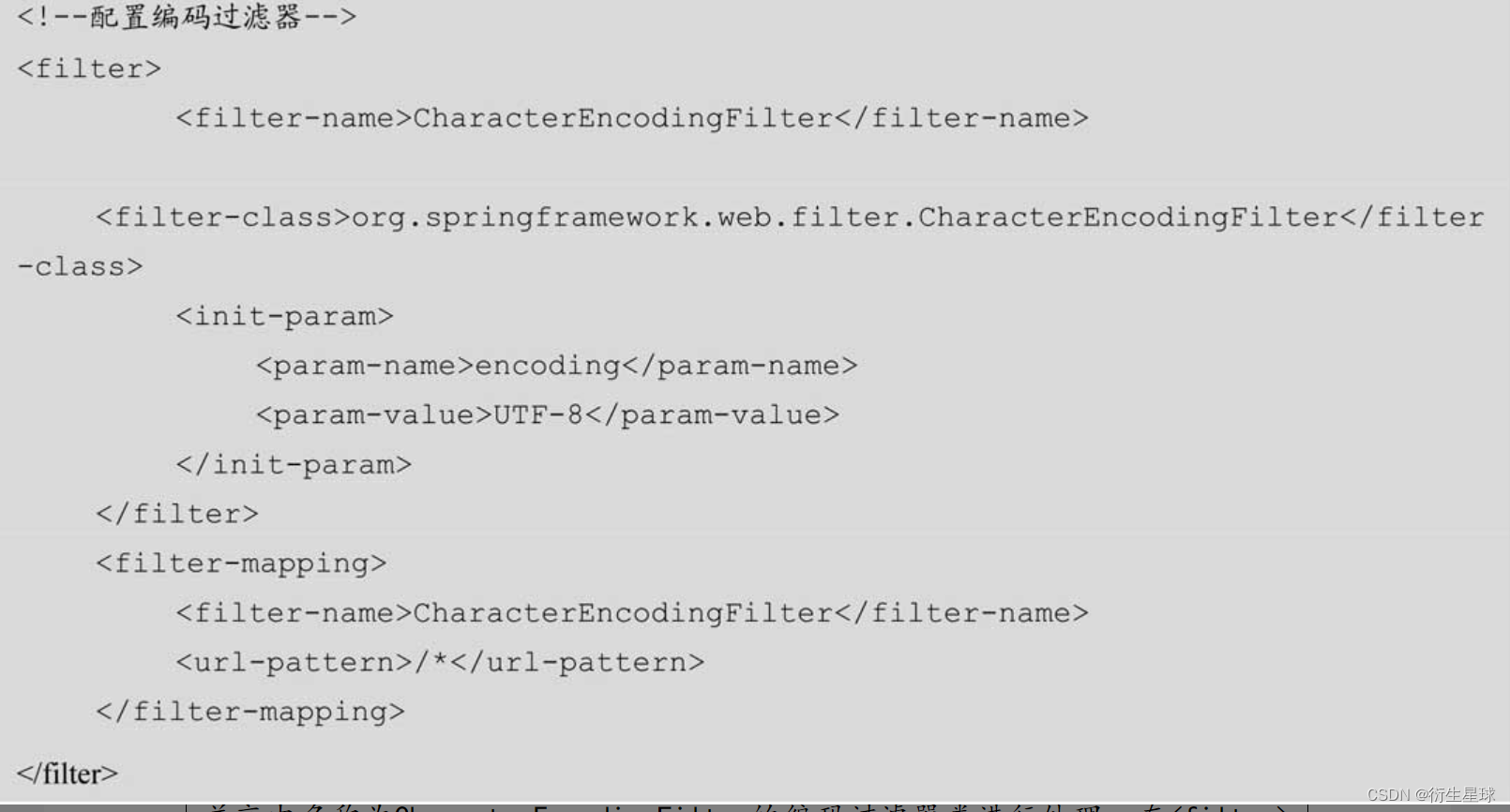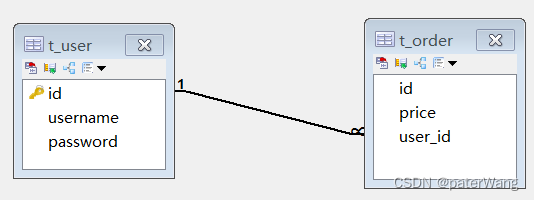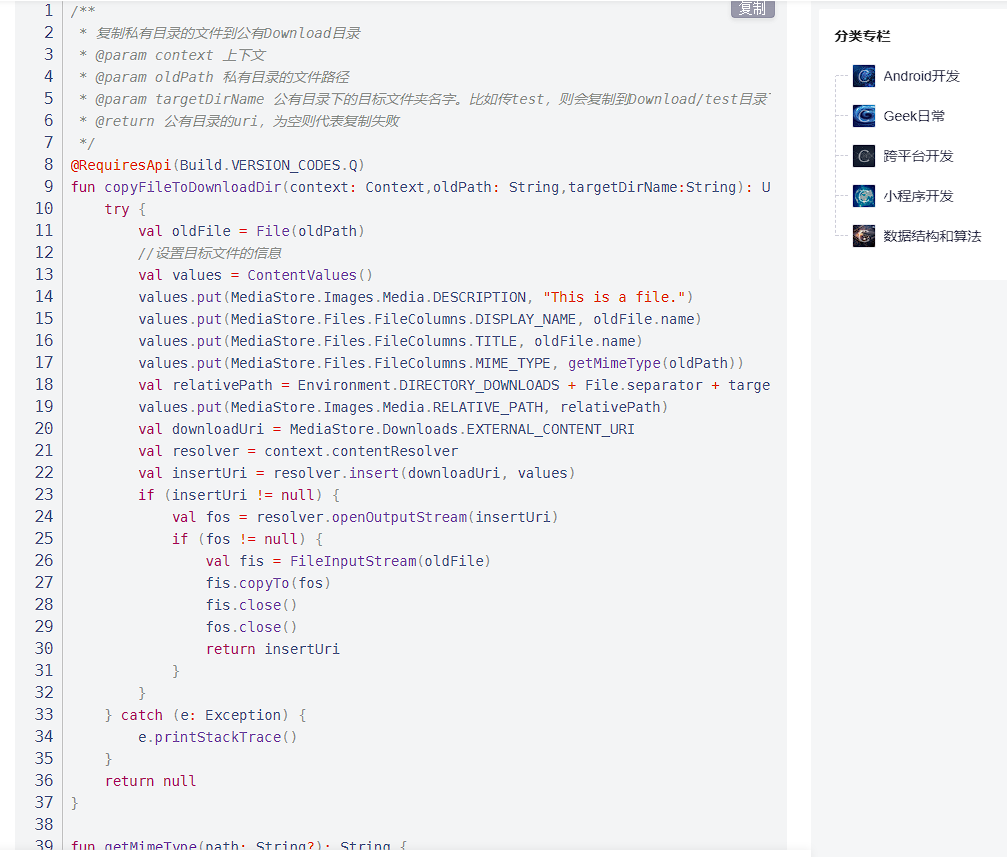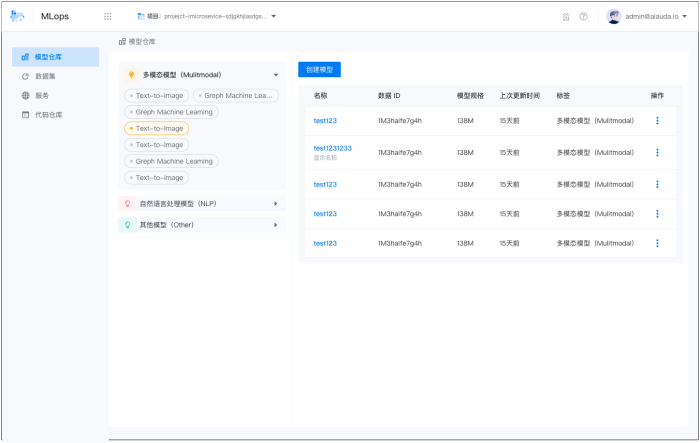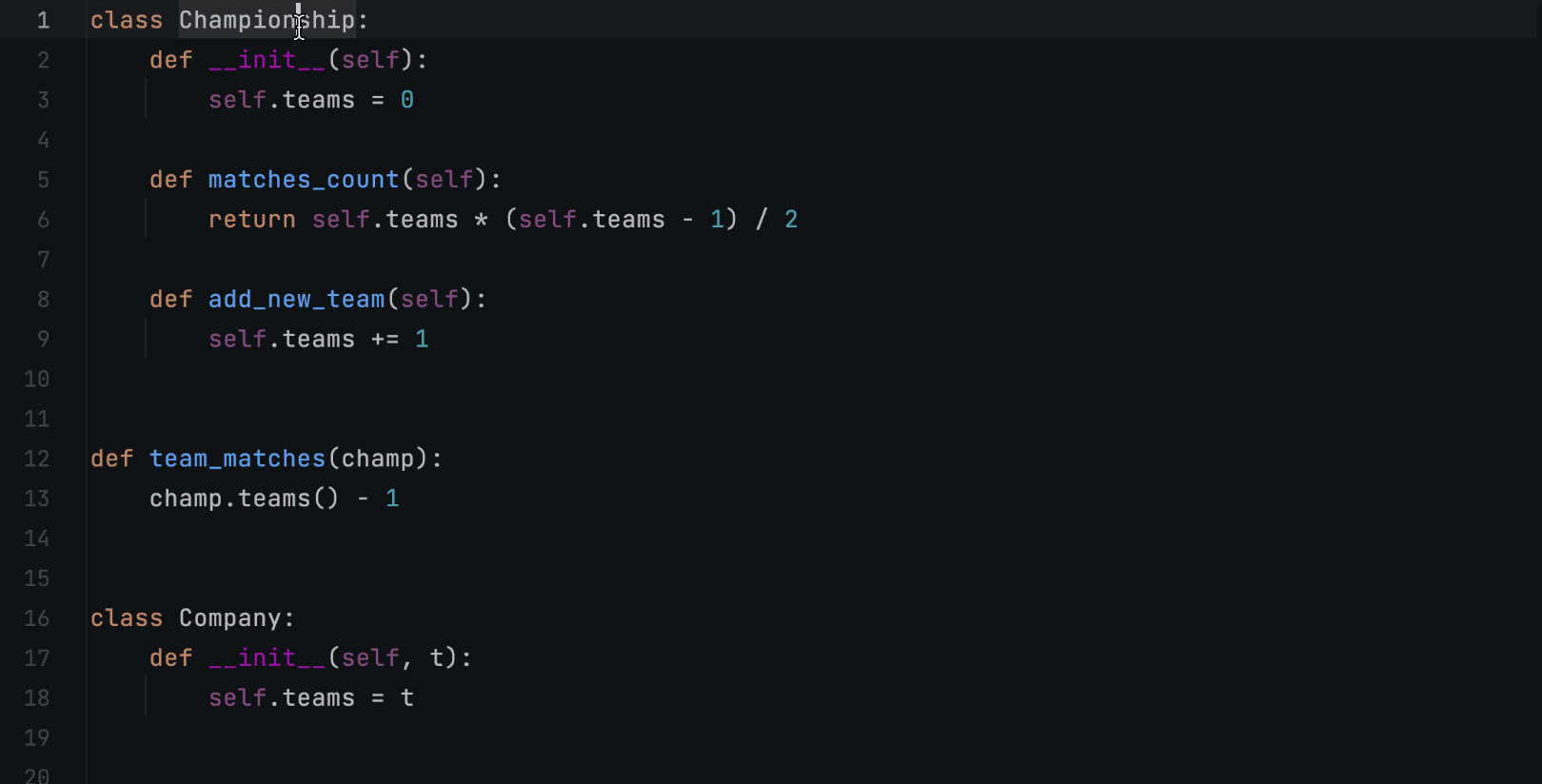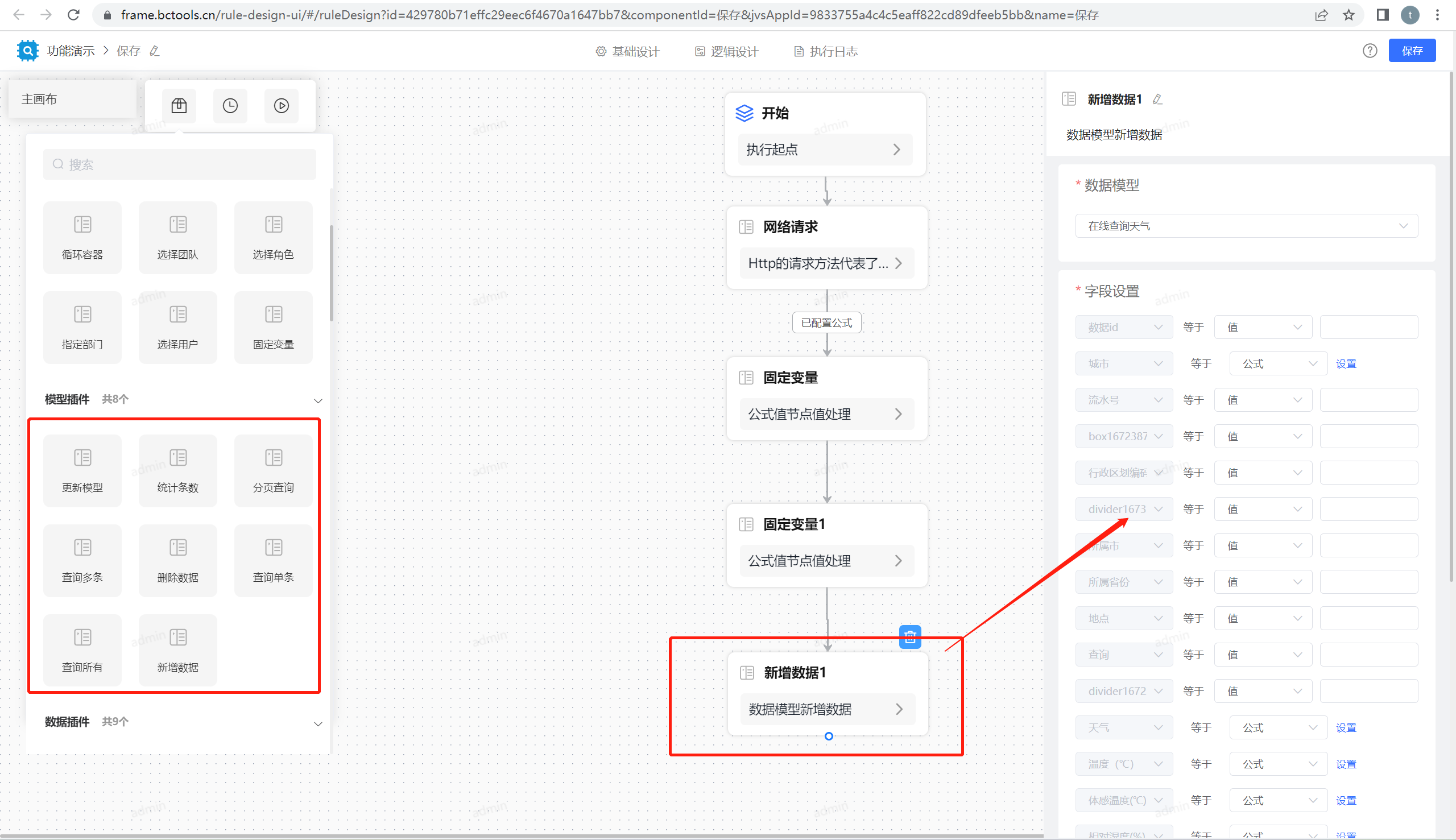目录索引
- ==卸载旧版本:==
提示:python launcher:
- ==下载过程:==
- ==配置pycharm:==
- ==提示点:==
- ==python console打不开的问题:==
卸载旧版本:
要卸载 Python 3.7.7 在 Windows 上,请按照以下步骤进行操作:
- 打开控制面板:可以通过点击开始菜单,然后在搜索栏中输入 “控制面板”,并选择相应的选项打开控制面板。
- 在控制面板中,选择 “卸载程序” 或 “程序和功能” 的选项,这将显示安装在您的计算机上的所有程序列表。
- 在程序列表中,找到并选择 “Python 3.7.7”,然后右键单击选择 “卸载” 或 “更改/卸载” 选项。如果出现用户账户控制(UAC)提示,请确认或提供管理员权限。
- 确认您要卸载 Python 3.7.7,然后按照卸载程序的指示完成卸载过程。
- 一旦卸载完成,您可以关闭控制面板。
- 请注意,卸载 Python 3.7.7 后,与该版本相关的任何 Python 程序或库将不再可用。如果您计划在计算机上继续使用 Python,请确保您安装了其他需要的 Python 版本,并适当地更新任何相关的环境变量或应用程序配置。
提示:
如果你发现自己下载的python版本在“卸载程序”中搜索不到,那是因为这个python版本是独立安装的:
不是通过标准的安装程序安装的。在这种情况下,您可以手动删除 Python 3.6 的文件夹来卸载它。请按照以下步骤进行操作:
- 打开文件资源管理器,并导航到 Python 3.6 的安装目录。通常情况下,它位于 C:\Python36 或类似的路径下。请注意,具体的安装路径可能会因个人偏好或配置而有所不同。
- 在 Python 3.6 的安装目录中,找到并删除该文件夹。请确保仅删除与 Python 3.6 相关的文件夹,以免意外删除其他重要文件
- 在完成删除后,您可以关闭文件资源管理器。
python launcher:
- Python Launcher(python.exe)是一个可执行程序,它允许在同一台计算机上同时安装多个版本的 Python,并根据需要选择相应的 Python 解释器来运行脚本或程序。
- Python Launcher 不是单独的 Python 安装,而是作为 Windows 系统的一部分提供的工具。
- 如果您在卸载 Python 3.7.7 之前,使用 Python Launcher(python.exe)运行 Python 3.7.7 版本的脚本或程序,那么在卸载 Python 3.7.7 后,Python Launcher 仍然存在于系统中。这是因为 Python Launcher 是一个与 Python 版本无关的独立工具。
- 一般来说,您不需要单独卸载 Python Launcher,因为它是一个系统级别的工具。其他已安装的 Python 版本将在卸载过程中自动与 Python Launcher 解联,不再与其关联。
- 安装python的时候python launcher也会一并安装
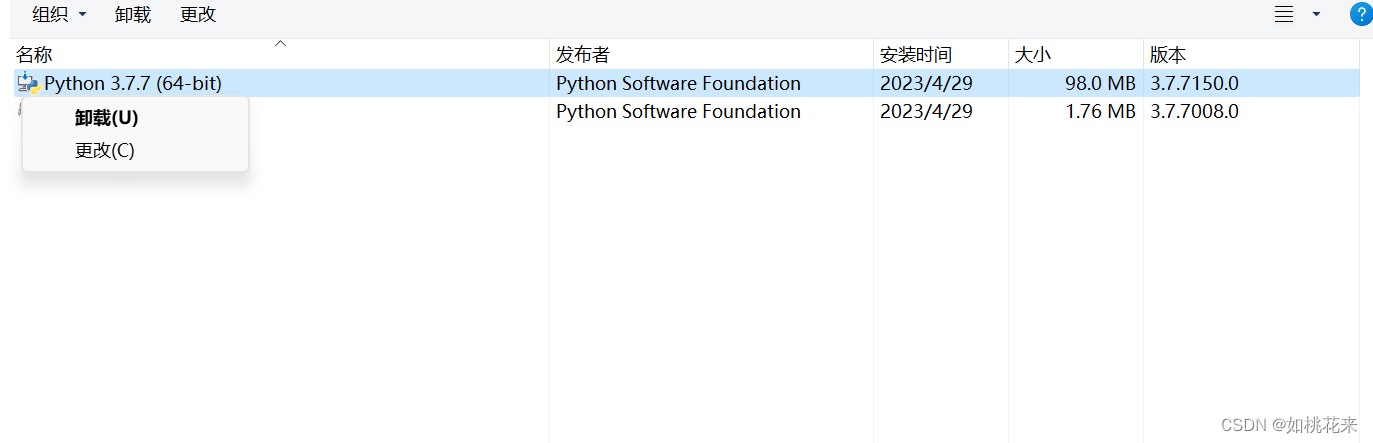
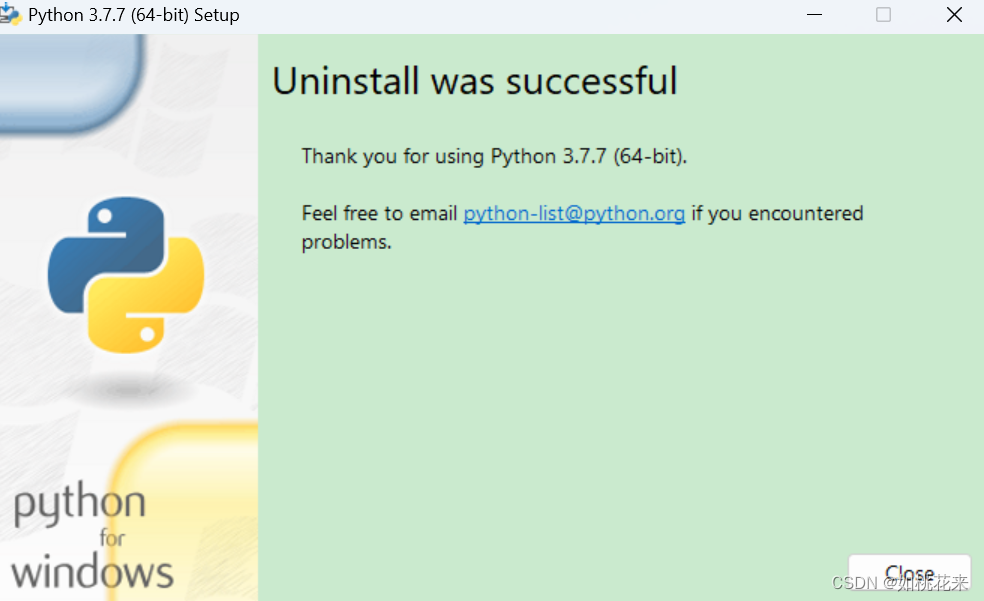
下载过程:
挑选好自己下载的版本,直接下载即可。记得添加环境变量
"""
安装 Python 3.8:
运行下载的安装程序。
在安装向导中,选择 “Customize installation”(自定义安装)选项。
在 “Optional Features”(可选功能)页面,确保勾选 “Add Python to PATH”(将 Python 添加到 PATH 环境变量)选项。这将自动将 Python 添加到系统的环境变量中。然后点击 “Next”(下一步)继续安装。
在 “Advanced Options”(高级选项)页面,您可以选择自定义安装路径和其他选项,根据需要进行选择,然后点击 “Install”(安装)开始安装 Python 3.8。
完成安装后,将会提示您安装成功。
配置环境变量:
打开 “控制面板” 并进入 “系统和安全” > “系统” > “高级系统设置”。
在 “系统属性” 窗口中,点击 “环境变量” 按钮。
在 “用户变量” 或 “系统变量” 下方的列表中,找到名为 “Path” 的变量并进行编辑。
在 “编辑环境变量” 窗口中,点击 “新建” 并将 Python 3.8 的安装目录路径添加到列表中,例如:C:\Python38。(请确保路径与您实际安装的路径一致)
点击 “确定” 保存更改。
"""
配置pycharm:
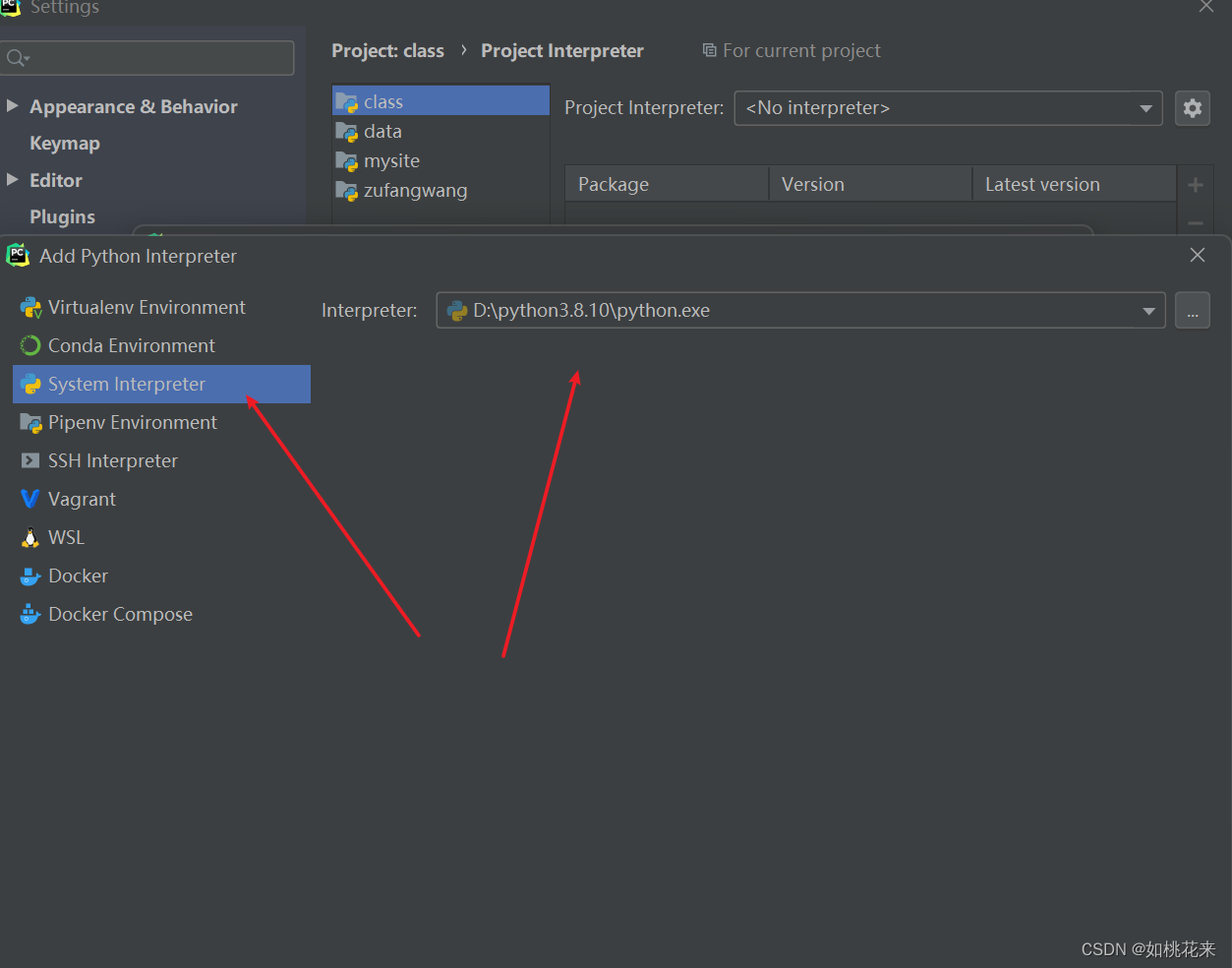
然后就是漫长的下载第三方包过程了,其实有更简便的方法,但这次没用上。比如打包后整体下载
提示点:
记得要把旧版本的环境变量都给删除掉,不然会起冲突。
python console打不开的问题:
这是因为更改python版本之后出现的依赖项问题。
- 依赖项问题:新的 Python 版本可能导致您项目中的某些依赖项不兼容。如果控制台仍然为空白,可能是由于依赖项问题导致的。您可以检查项目的依赖项,并确保它们与新的 Python 版本兼容。
- 重新加载项目:在更改 Python 版本后,尝试重新加载项目。在 PyCharm 的菜单栏中,选择 “File”(文件)-> “Invalidate Caches / Restart”(清除缓存并重启),然后选择 “Invalidate and Restart”(清除并重启)选项。这将重置项目的缓存和状态。